
สารบัญ:
- ผู้เขียน John Day [email protected].
- Public 2024-01-30 13:04.
- แก้ไขล่าสุด 2025-01-23 15:12.

เปิดหรือปิดไฟโดยใช้เซ็นเซอร์สัมผัส
คุณสมบัติ:
- เซ็นเซอร์สัมผัสแบบ Capacitive ใช้เพื่อเปิดไฟแทนสวิตช์เชิงกลแบบเดิม
- เซ็นเซอร์ PIR สำหรับไฟอัตโนมัติ
ขั้นตอนที่ 1: วัสดุที่จำเป็น




1. ESP8266 shield - AliExpress.com สินค้า - A5-- ESP8266 serial WIFI รุ่น ESP-12 ESP-12E ESP12F รับประกันความถูกต้อง ESP12
2. Arduino UNO - AliExpress.com สินค้า - UNO R3 Development Board ATmega328P CH340 CH340G สำหรับ Arduino UNO R3 ตรง Pin Header 3. Arduino Mega - AliExpress 5. สายจัมเปอร์ - AliExpress.com สินค้า - ชาย + หญิงชายและหญิงสายจัมเปอร์ Dupont สำหรับ arduino DIY KIT
ขั้นตอนที่ 2: LIGHTS- การเลือกพินสำหรับเซ็นเซอร์สัมผัสและรีเลย์
ที่นี่ใช้เซ็นเซอร์สัมผัสแบบ capacitive 4 ตัว แต่ละอันใช้สำหรับเปิดหรือปิดไฟ
มันทำงานอย่างไร? เมื่อเซ็นเซอร์กดก็จะเปิดใช้งานรีเลย์ ไฟที่เชื่อมต่อกับรีเลย์จะเปิดใช้งาน หากต้องการปิดไฟให้กดเซ็นเซอร์อีกครั้ง
_
พิน 22 - เซ็นเซอร์สัมผัส1
พิน 23 - Touchsensor2
พิน 24 - เซ็นเซอร์สัมผัส3
พิน 25 - เซ็นเซอร์สัมผัส4
_
พิน 26 - อินพุต 1 ของรีเลย์ (รีเลย์1)
พิน 27 - อินพุต 2 ของรีเลย์ (รีเลย์2)
พิน 28 - อินพุต 3 ของรีเลย์ (รีเลย์3)
พิน 29 - อินพุต 4 ของรีเลย์ (รีเลย์4)
_
Touchsensor1 เปิดใช้งาน Relay1 และอื่นๆ…
ขั้นตอนที่ 3: LIGHTS - การเลือกพินสำหรับเซ็นเซอร์ PIR และรีเลย์
มีไฟสองดวงที่เปิดใช้งานโดยเซ็นเซอร์ PIR
_
พิน 30 - PIR1
พิน 31 - PIR2
_
ขา 32 - อินพุต 5 ของรีเลย์ (Relay5)
พิน 33 - อินพุต 6 ของรีเลย์ (รีเลย์6)
_
PIR1 เปิดใช้งานรีเลย์5
PIR2 เปิดใช้งานรีเลย์6
ขั้นตอนที่ 4: การเขียนโปรแกรม Arduino
// พินสำหรับเซ็นเซอร์สัมผัส capactitive
#define TouchSensor1 22
#define TouchSensor2 23
#define TouchSensor3 24
#define TouchSensor4 25
// พินสำหรับเซ็นเซอร์ PIR
int PIR1 = 30; //int PIR2 = 31; //
int val1 = 0;int val2 = 1;
บูลีน currentState1 = ต่ำ; บูลีน lastState1 = ต่ำ;
บูลีน RelayState1 = ต่ำ;
บูลีน currentState2 = ต่ำ;
บูลีน lastState2 = ต่ำ;
บูลีน RelayState2 = ต่ำ;
บูลีน currentState3 = ต่ำ;
บูลีน lastState3 = ต่ำ;
บูลีน RelayState3 = ต่ำ;
บูลีน currentState4 = ต่ำ;
บูลีน lastState4 = ต่ำ;
บูลีน RelayState4 = ต่ำ;
// พินสำหรับรีเลย์
int รีเลย์1 = 26;
int รีเลย์2 = 27;
int รีเลย์3 = 28;
int รีเลย์4 = 29;
int รีเลย์5 = 32;
int รีเลย์6 = 33;
การตั้งค่าเป็นโมฆะ () {// กำหนดรีเลย์เป็นเอาต์พุต
โหมดพิน (รีเลย์1, เอาต์พุต);
โหมดพิน (รีเลย์2, เอาต์พุต);
โหมดพิน (รีเลย์3, เอาต์พุต);
โหมดพิน (รีเลย์4, เอาต์พุต);
pinMode(รีเลย์5, OUTPUT);
โหมดพิน (รีเลย์6, เอาต์พุต);
//กำหนดเซ็นเซอร์สัมผัสเป็นอินพุต
โหมดพิน (TouchSensor1, INPUT);
โหมดพิน (TouchSensor2, INPUT);
โหมดพิน (TouchSensor3, INPUT);
โหมดพิน (TouchSensor4, INPUT);
รหัสเต็มมีให้ดาวน์โหลดด้านล่าง
คลิกที่ไฟล์ X.ino เพื่อดาวน์โหลด
ขั้นตอนที่ 5: แผนภาพวงจร - การเดินสายไฟไปยังรีเลย์
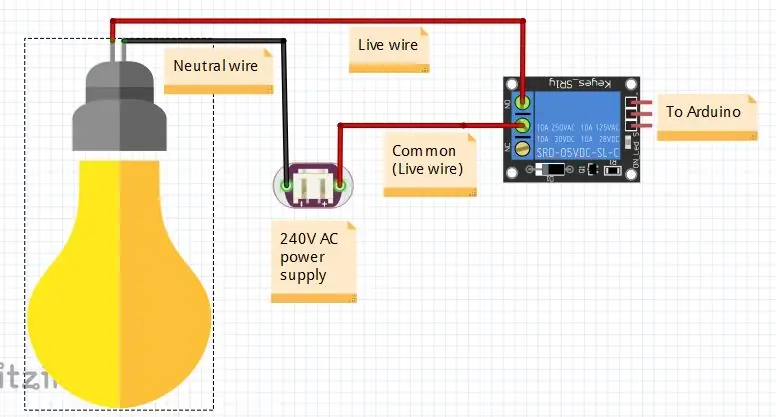
ภาพนี้อธิบายตนเองได้
แนะนำ:
DIY Home Automation Intruder Alarm System!: 5 ขั้นตอน (พร้อมรูปภาพ)

DIY Home Automation Intruder Alarm System!: ในโครงการนี้ ฉันจะแสดงวิธีใช้ซอฟต์แวร์ Home Assistant เพื่อสร้างระบบเตือนภัยผู้บุกรุกสำหรับบ้านของคุณ โดยทั่วไป ระบบจะตรวจจับว่าประตูถูกเปิดโดยไม่ได้รับอนุญาตหรือไม่ จากนั้นระบบจะส่งการแจ้งเตือน
โครงการ IOT Home Automation DIY #1: 7 ขั้นตอน

โครงการ IOT Home Automation DIY #1: # บทนำ ระบบอัตโนมัติในบ้านเป็นกระบวนการอัตโนมัติของเครื่องใช้ภายในบ้าน เช่น เครื่องปรับอากาศ พัดลม ตู้เย็น หลอดไฟ และรายการต่างๆ ที่ดำเนินไป เพื่อให้สามารถควบคุมได้ด้วยโทรศัพท์ คอมพิวเตอร์ หรือแม้แต่จากระยะไกล โครงการนี้เกี่ยวข้องกับ esp2866
เริ่มต้นใช้งาน Home Automation: การติดตั้ง Home Assistant: 3 ขั้นตอน

เริ่มต้นใช้งาน Home Automation: การติดตั้ง Home Assistant: ตอนนี้เรากำลังจะเริ่มชุด Home Automation ซึ่งเราสร้างบ้านอัจฉริยะที่จะช่วยให้เราควบคุมสิ่งต่างๆ เช่น ไฟ ลำโพง เซ็นเซอร์ และอื่นๆ โดยใช้ศูนย์กลางร่วมกับ ผู้ช่วยเสียง ในโพสต์นี้ เราจะมาเรียนรู้วิธีอิน
DIY Home Automation โดยใช้ ESP8266: 5 ขั้นตอน

DIY Home Automation โดยใช้ ESP8266: ในโครงการนี้ ฉันจะแสดงวิธีสร้างระบบ Home Automation โดยใช้โมดูล ESP8266 WiFi ระบบนี้ใช้บอร์ดรีเลย์ Esp8266 ที่คุณสามารถใช้เพื่อควบคุมเครื่องใช้ในบ้านของคุณผ่าน WiFi โดยใช้แอป Blynk โปรเจ็กต์นี้ได้รับการสนับสนุนโดย JLCPCB
DIY Home Automation - ThiDom: 6 ขั้นตอน

DIY Home Automation - ThiDom: ThiDom เป็นโซลูชัน Home Automation ที่พัฒนาขึ้นโดยตัวฉันเอง อิงจาก Raspberry Pi ซึ่งเป็นแกนหลักของระบบ (เว็บอินเทอร์เฟซ จัดการสถานการณ์ การวางแผน…) โมดูลระบบอัตโนมัติภายในบ้านสื่อสารใน 2.4Ghz ด้วย NRF24L01
